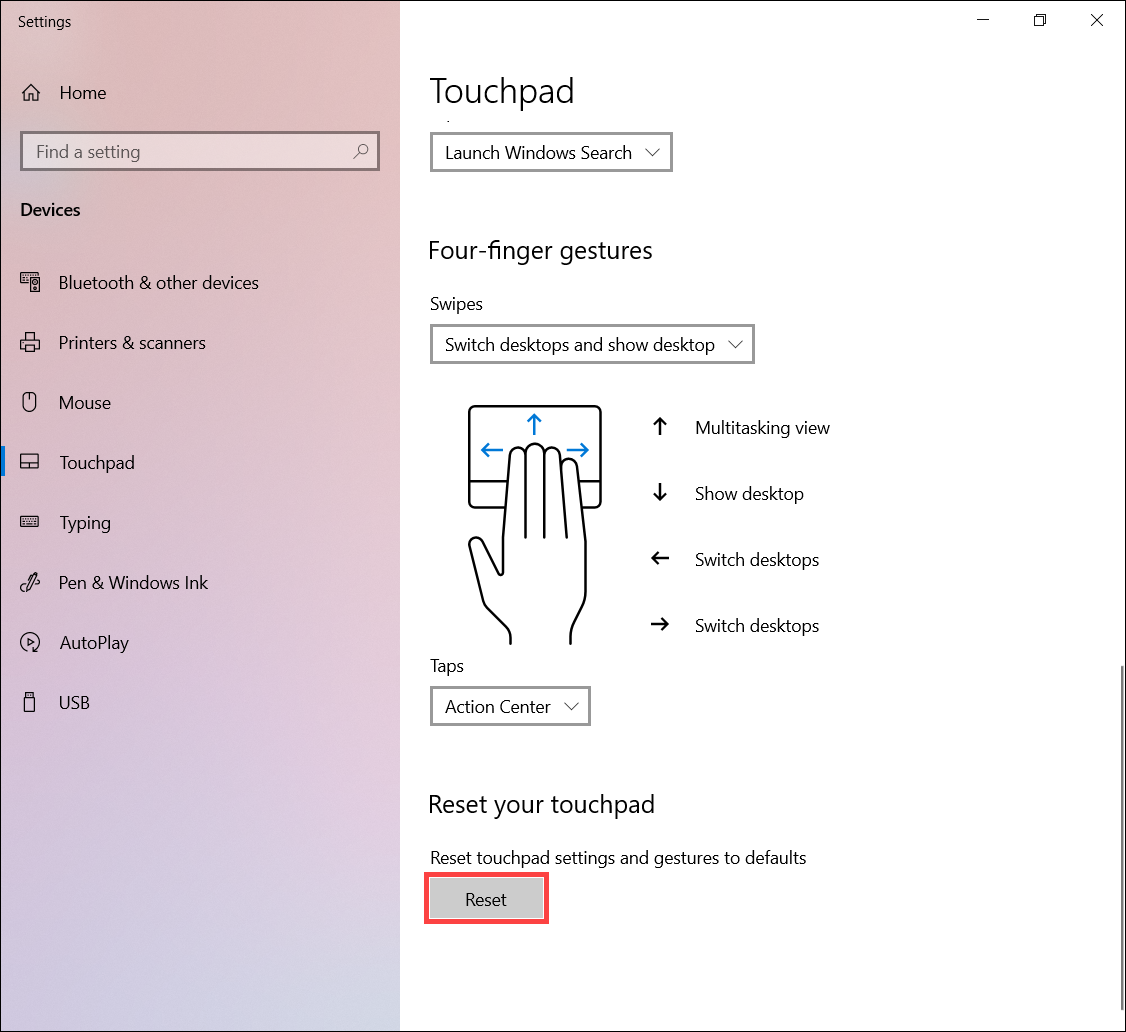Relativní témata
[Notebook] Touchpad - Představení
Obsah
- Pohyb ukazatelem
- Gesta jedním prstem
- Gesta dvěma prsty
- Gesta třemi prsty
- Gesta čtyřmi prsty
- Přizpůsobení touchpadu
Pro aktivaci ukazatele stačí klepnout na libovolné místo na touchpadu. posouváním prstu po touchpadu můžete pohybovat ukazatelem na obrazovce.
| Gesto | Akce |
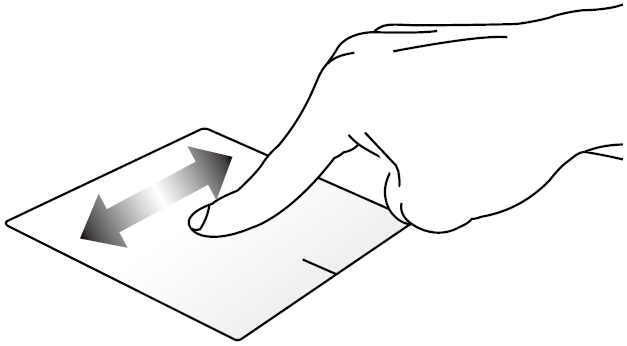 |
Horizontální posun |
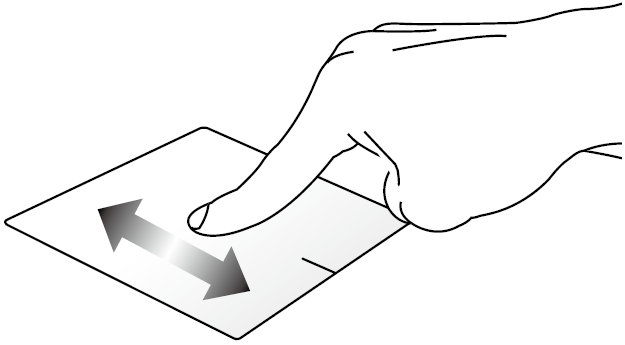 |
Vertikální posun |
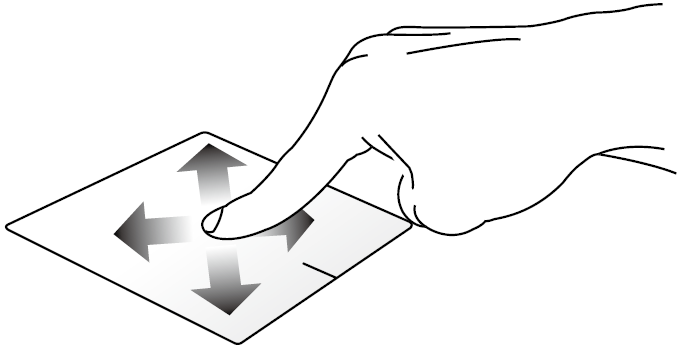 |
Diagonální posun |
Gesta prováděná jedním prstem
| Gesto | Akce | Popis |
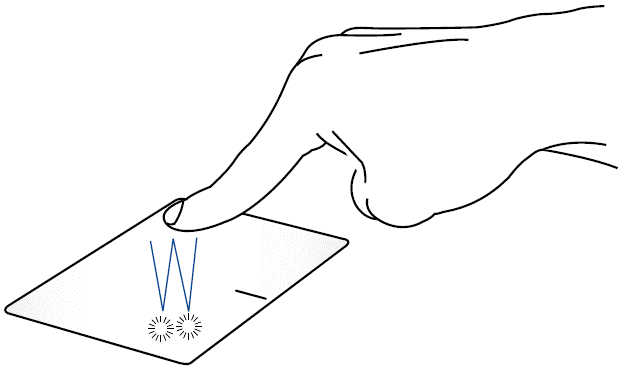 |
Klepnutí/dvojí klepnutí |
Klepnutím vyberte aplikaci Dvojím klepnutím otevřete aplikaci
|
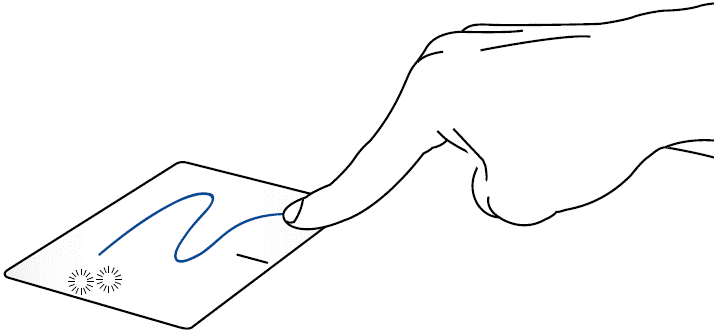 |
Přetahování | Dvakrát klepněte na vybranou položku, prst nezvedejte a přesuňte na vybrané místo. Pro umístění položky na vybrané místo zvedněte prst z touchpadu. |
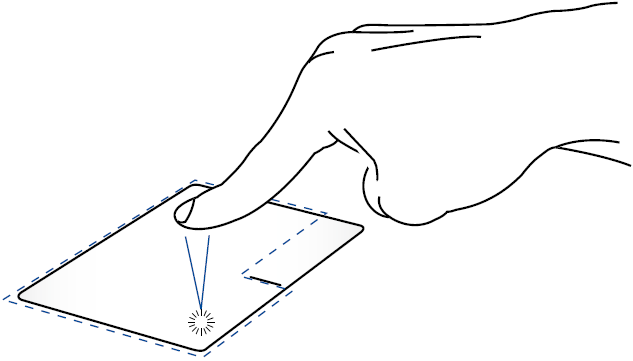 |
Kliknutí levým tlačítkem |
Kliknutím vyberte aplikaci Dvojím kliknutím otevřete aplikaci
|
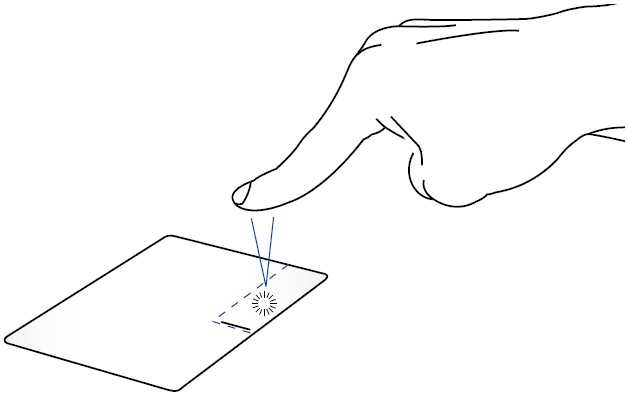 |
Kliknutí pravým tlačítkem | Kliknutím na toto tlačítko otevřete místní nabídku. |
Gesta prováděná dvěma prsty
| Gesto | Akce | Popis |
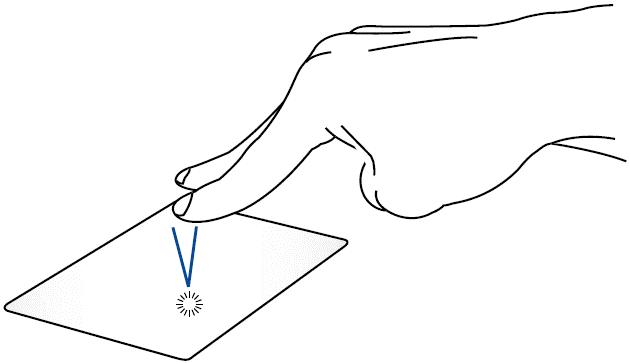 |
Klepnutí | Klepněte dvěma prsty na touchpad pro simulaci funkce kliknutí pravým tlačítkem. |
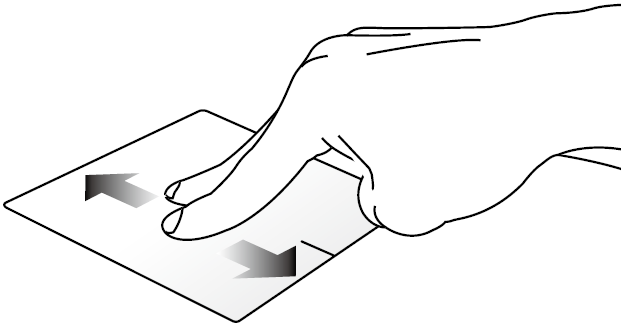 |
Rolování dvěma prsty (nahoru/dolů) | Použijte dva prsty pro rolování nahoru a dolů. |
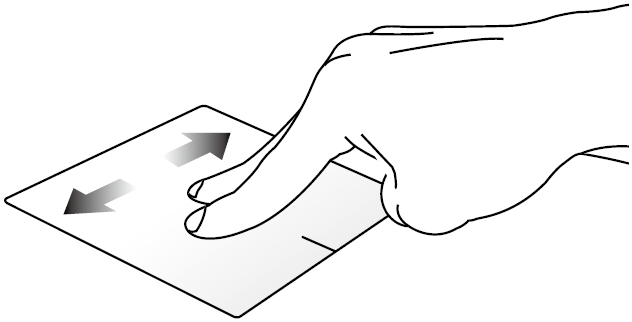 |
Rolování dvěma prsty (doleva /doprava) | Použijte dva prsty pro rolování doleva a doprava. |
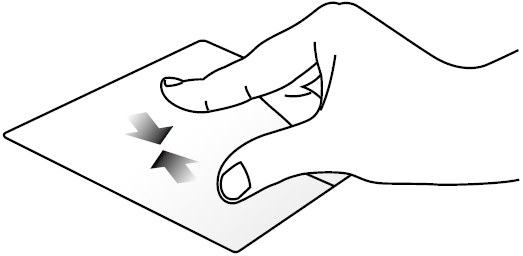 |
Zmenšení | Postupně spojte prsty na touchpadu. |
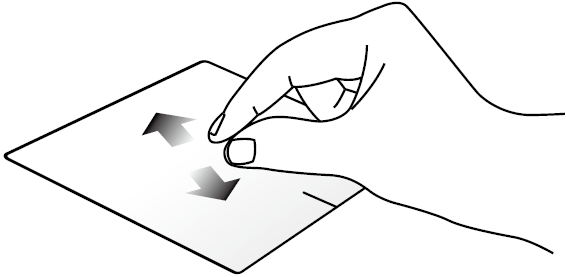 |
Zvětšení | Postupně oddalujte prsty na touchpadu. |
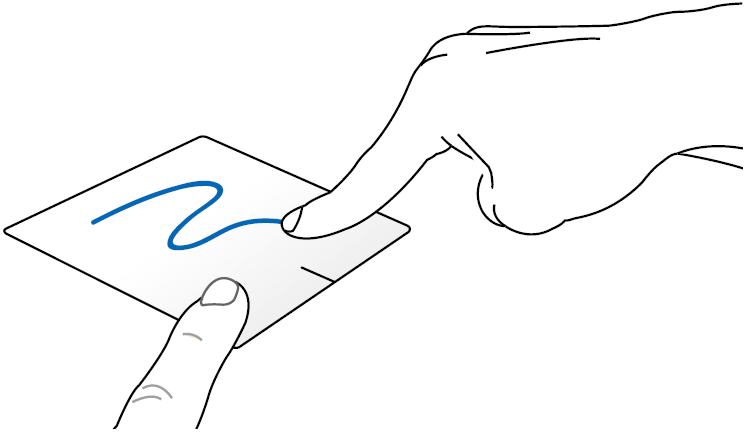 |
Přetahování | Vyberte položku, poté stiskněte a podržte levé tlačítko. Pomocí druhého prstu potáhněte položku na vybrané místo, poté zvedněte prst z touchpadu. |
Gesta prováděná třemi prsty
| Gesto | Akce | Popis |
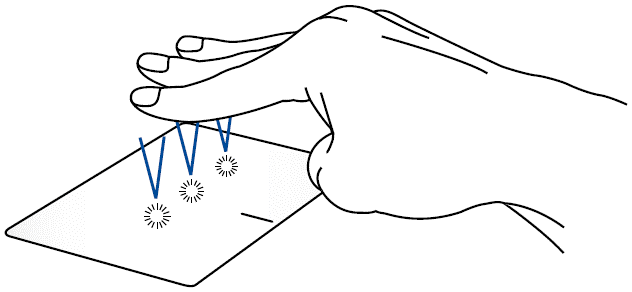 |
Klepnutí | Klepněte třemi prsty na touchpad pro aktivaci funkce Cortana. |
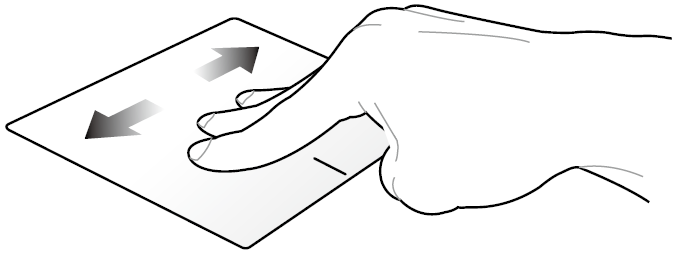 |
Potažení doleva / potažení doprava | Pokud máte otevřeno několik aplikací, potažením třemi prsty doleva nebo doprava přepínejte mezi spuštěnými aplikacemi. |
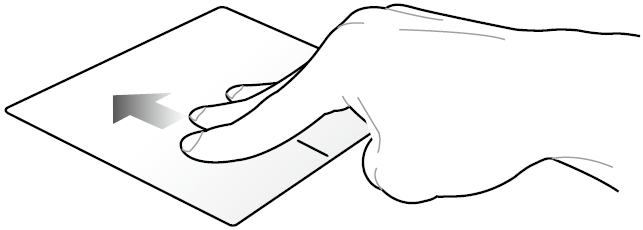 |
Potažení nahoru | Potažením třemi prsty nahoru otevřete zobrazení úloh a uvidíte všechny spuštěné aplikace. |
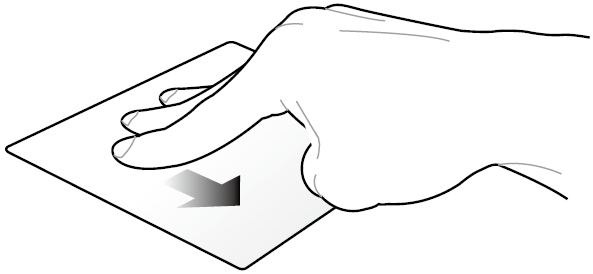 |
Potažení dolů | Potažením třemi prsty dolů zobrazíte plochu. |
| Gesto | Akce | Popis |
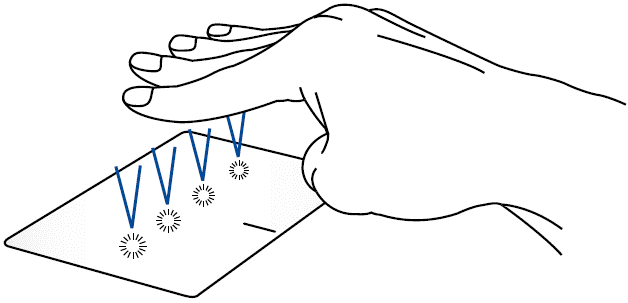 |
Klepnutí | Klepněte čtyřmi prsty na touchpad k vyvolání centra akcí. |
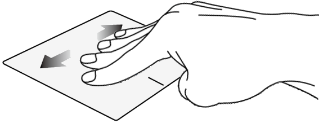 |
Potažení doleva / potažení doprava | Pokud máte otevřeno více ploch, potáhněte čtyřmi prsty doleva nebo doprava, abyste se mezi těmito plochami přesunuli. |
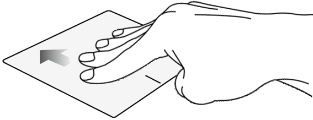 |
Potažení nahoru | Po potažení nahoru uvidíte všechny aktuálně otevřené aplikace. |
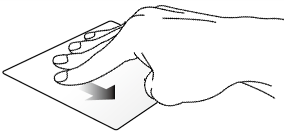 |
Potažení dolů | Potažením dolů zobrazíte plochu. |
Přejděte k pokynům odpovídajícím vaší aktuální verzi operačního systému:
Jak nastavit touchpad
- Napište a vyhledejte [nastavení touchpadu] v panelu hledání Windows①, pak klikněte na [Otevřít]②.
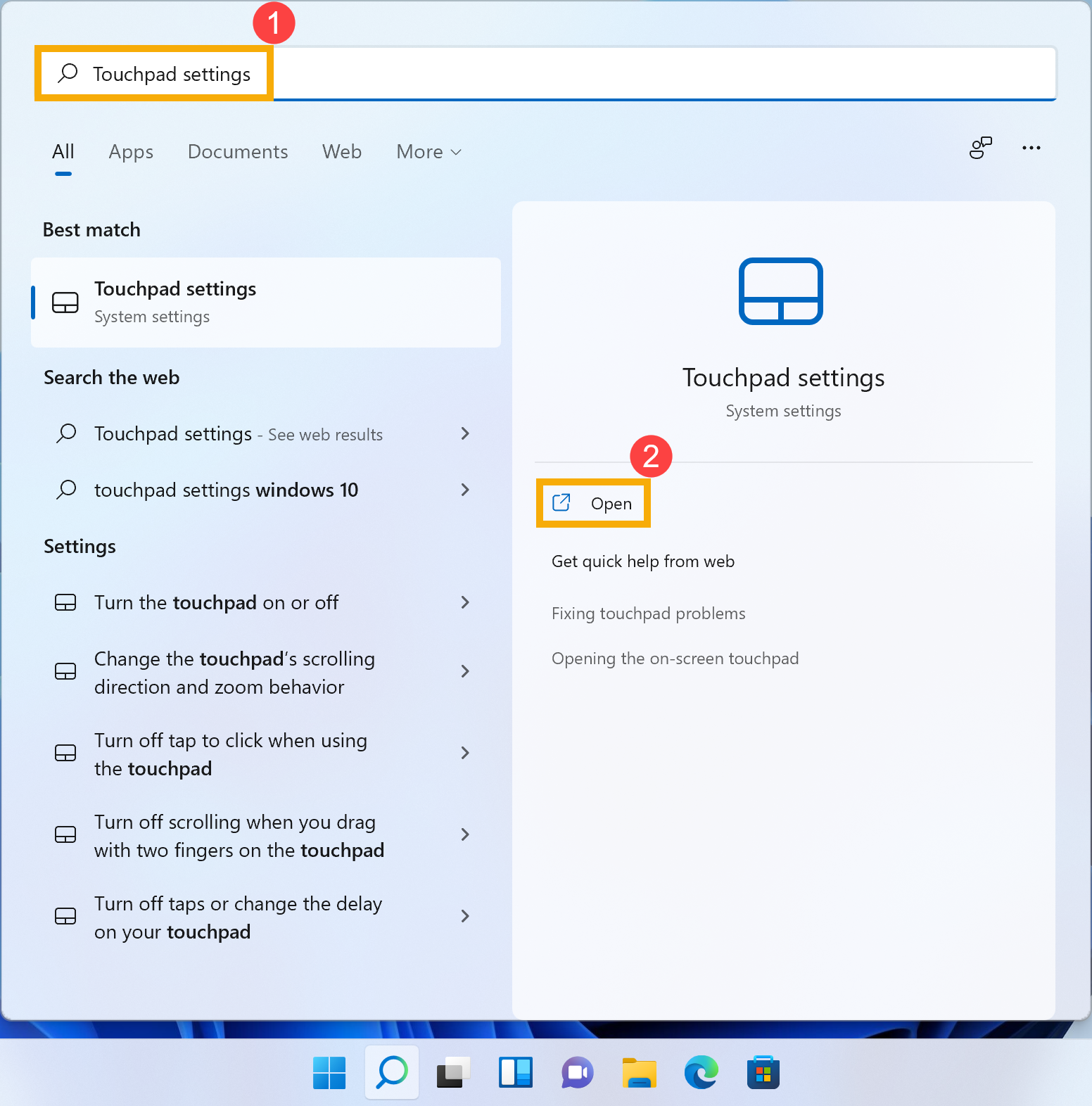
- V nastavení touchpadu můžete upravit nastavení dle svých preferencí.
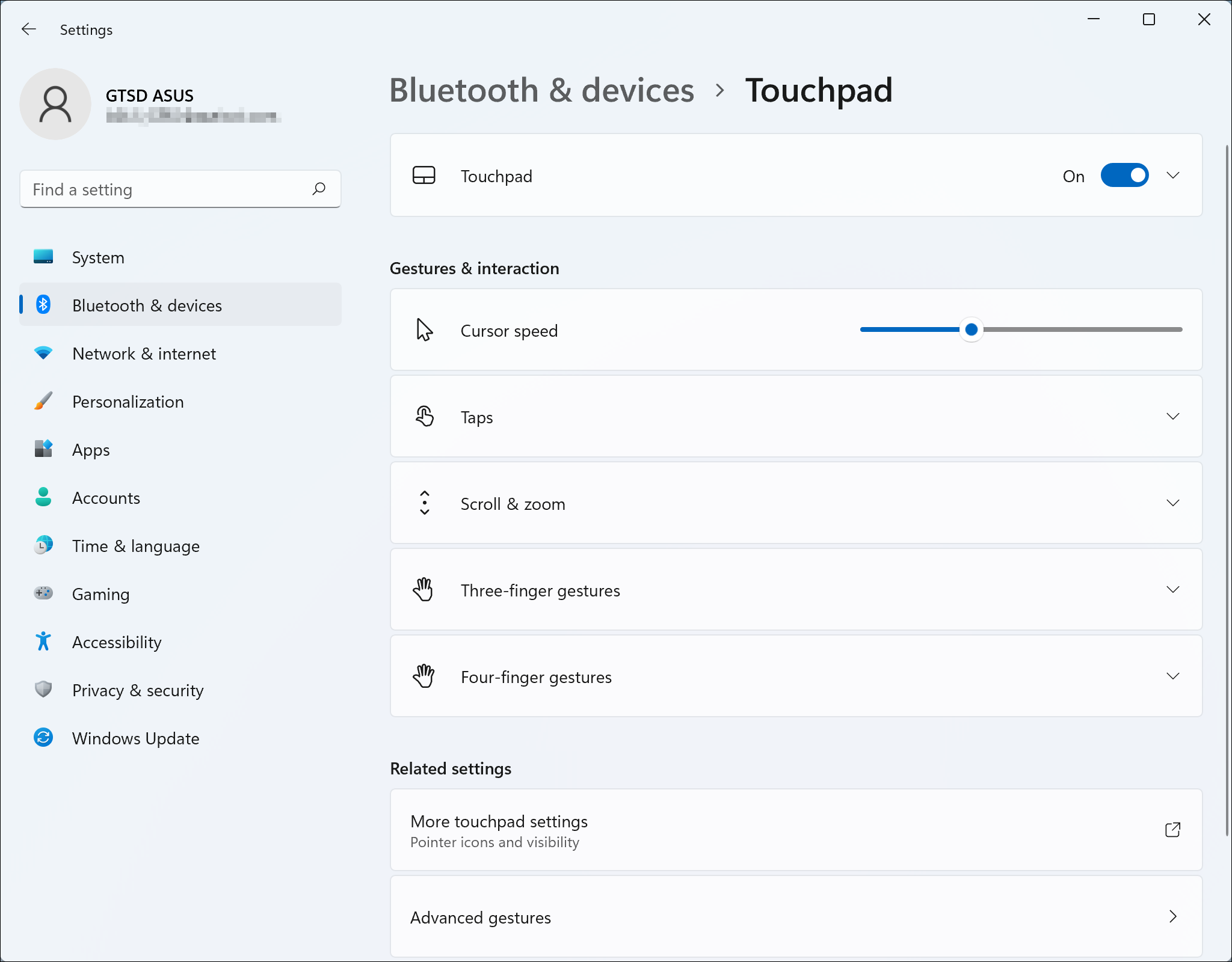
Pokud chcete obnovit výchozí nastavení touchpadu a gest, vyberte možnost [Touchpad]③, abyste zobrazili více podrobností a pak klikněte na [Obnovit]④.
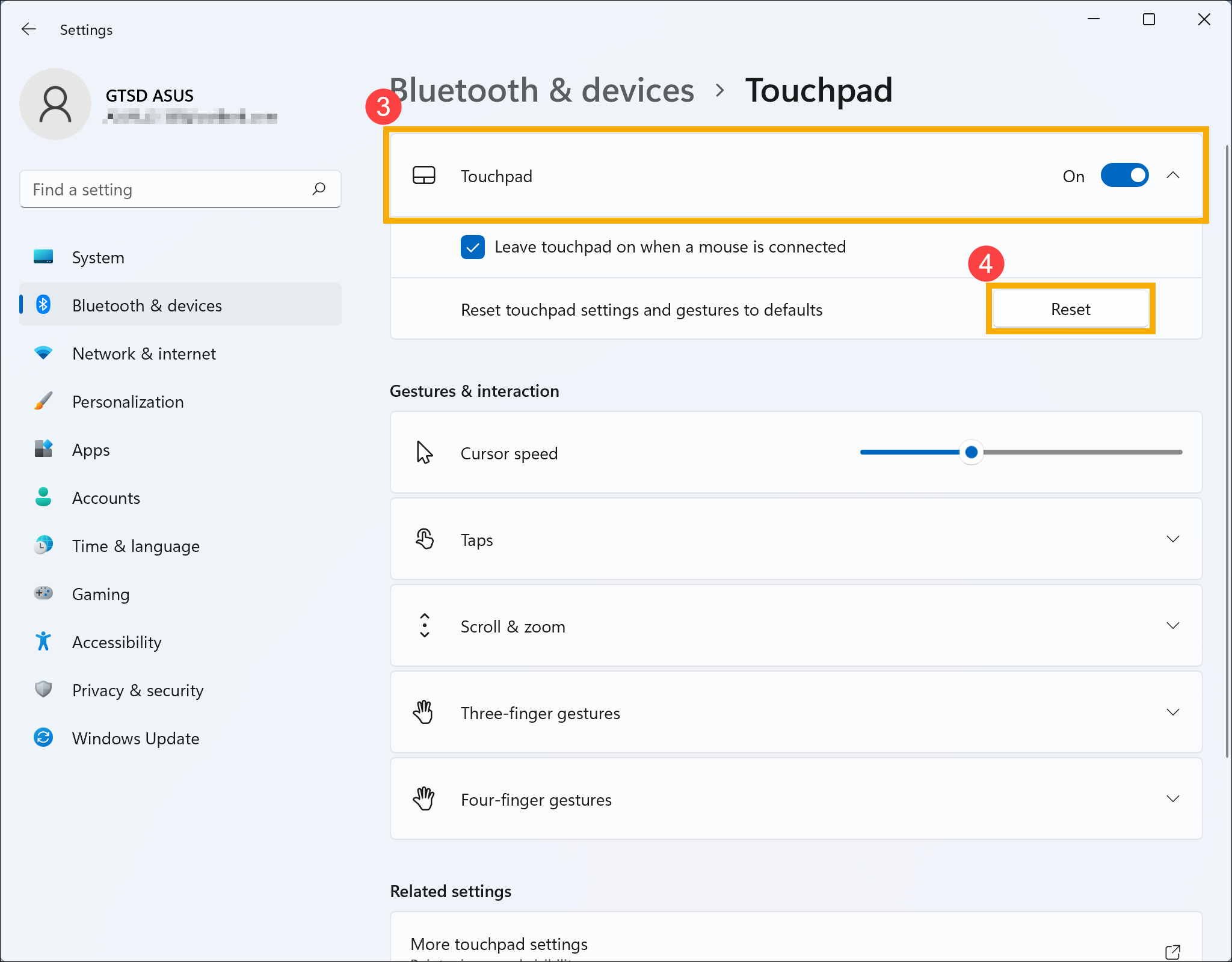
Napište a vyhledejte [Nastavení touchpadu] na vyhledávací liště Windows①, a potom klikněte na [Otevřít]②.
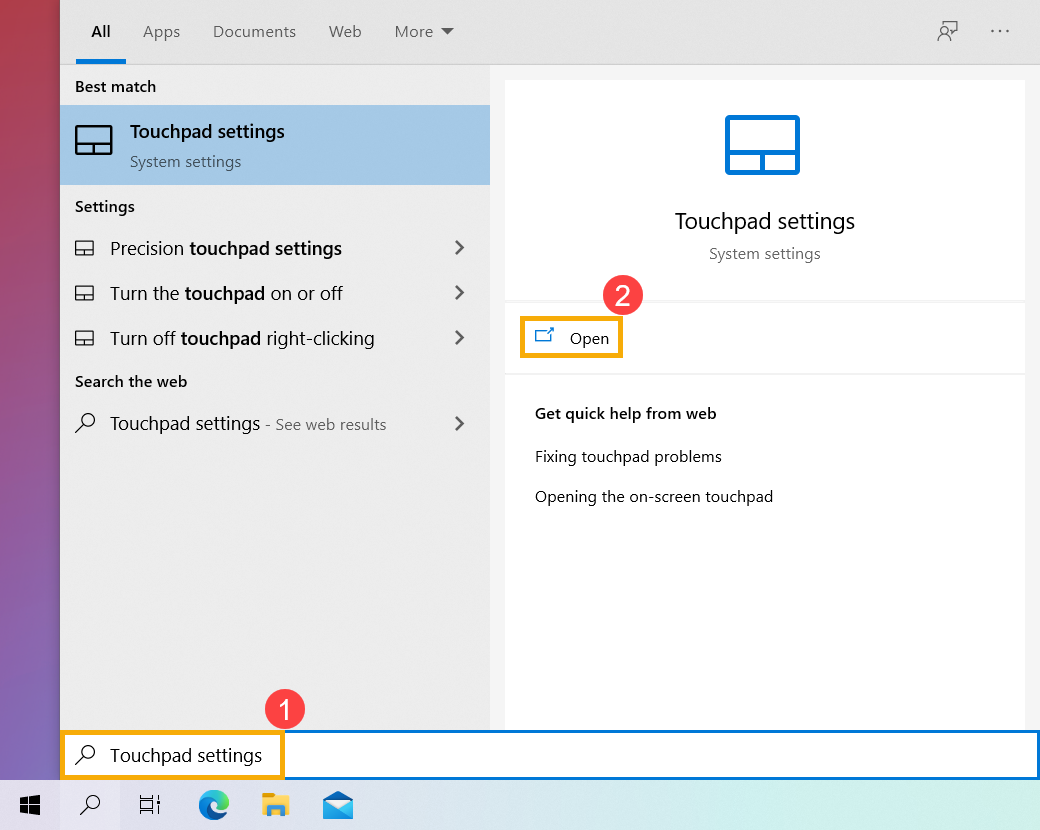
V nastavení touchpadu můžete upravit nastavení podle vašich požadavků.
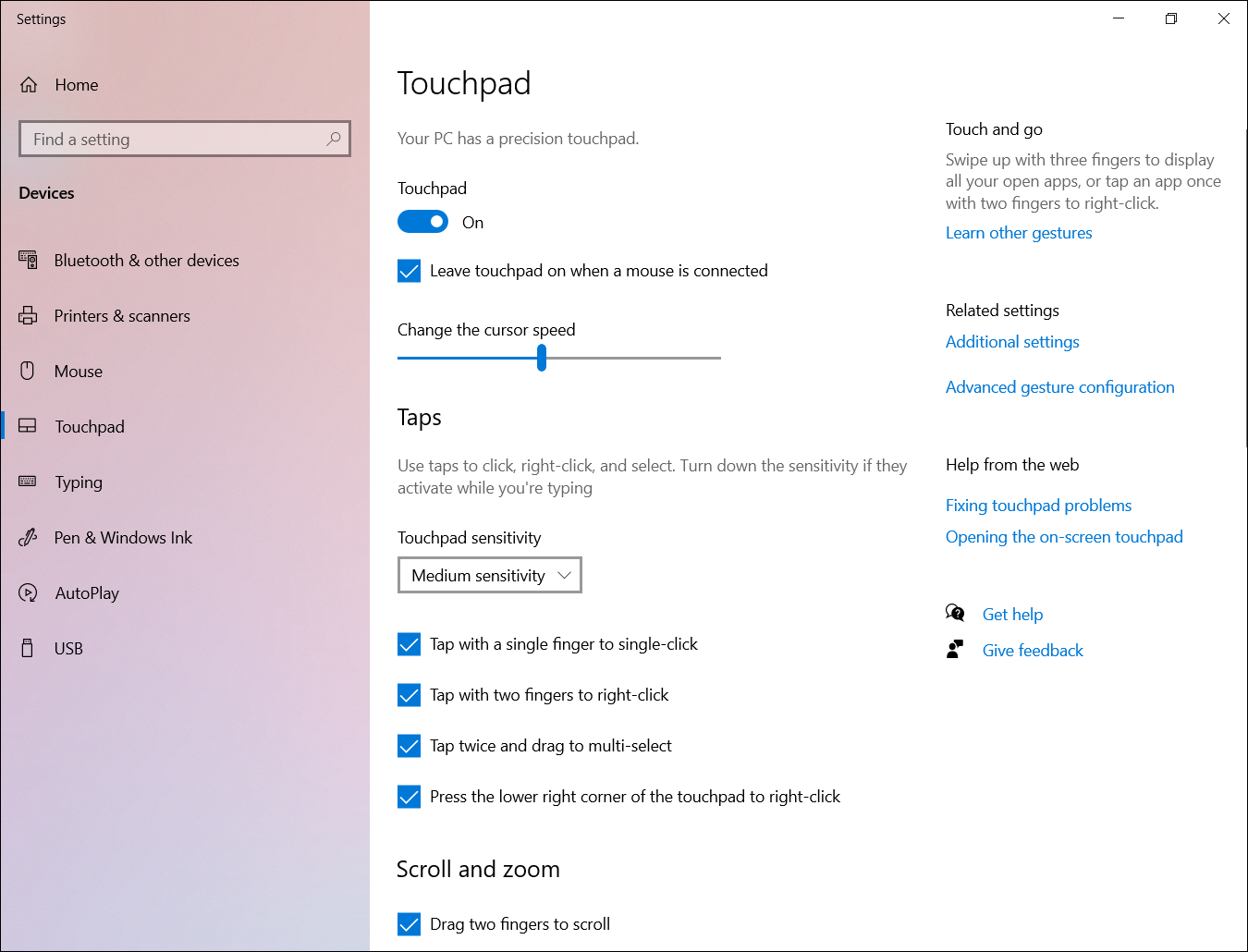
Pokud chcete resetovat nastavení touchpadu a gesta na výchozí nastavení, rolujte na konec a potom klikněte na [Resetovat].